Εγγράψτε βίντεο, ήχο, παιχνίδι και κάμερα web για να καταγράψετε πολύτιμες στιγμές εύκολα.
4 εύκολες μέθοδοι εγγραφής κλήσεων Skype με ήχο σε υψηλή ποιότητα
Πώς να κάνετε εγγραφή στο Skype, μια από τις καλύτερες εφαρμογές που σας επιτρέπει να πραγματοποιείτε βιντεοκλήσεις από την κινητή συσκευή και τον υπολογιστή σας. Είναι μια εξαιρετική εφαρμογή ανταλλαγής μηνυμάτων και μια από τις πιο ευρέως χρησιμοποιούμενες για την πραγματοποίηση κλήσεων. Γνωρίζατε ότι μπορείτε να καταγράψετε απευθείας κλήσεις Skype όπως πολλές άλλες εφαρμογές; Η ενσωματωμένη δυνατότητα εγγραφής και τα προγράμματα τρίτων είναι και τα δύο λειτουργικά. Συνεχίστε να διαβάζετε για να μάθετε πώς να καταγράφετε κλήσεις Skype χρησιμοποιώντας τη σχεδιασμένη συσκευή εγγραφής και τα προγράμματα που μπορείτε να χρησιμοποιήσετε σε κινητό και υπολογιστή.
Λίστα οδηγών
Μέρος 1: Ο προεπιλεγμένος τρόπος εγγραφής κλήσεων Skype με ειδοποιήσεις Μέρος 2: Τρόπος εγγραφής κλήσεων Skype με προσαρμοσμένες ρυθμίσεις σε Windows/Mac Μέρος 3: 2 τρόποι για εύκολη εγγραφή κλήσεων Skype σε Android/iPhone Μέρος 4: Συχνές ερωτήσεις σχετικά με τον τρόπο εγγραφής κλήσεων SkypeΜέρος 1: Ο προεπιλεγμένος τρόπος εγγραφής κλήσεων Skype με ειδοποιήσεις
Καθώς οι κλήσεις Skype μπορούν να καταγραφούν από το ενσωματωμένο εργαλείο εγγραφής, είναι ίσως ο ευκολότερος τρόπος εγγραφής από τη χρήση άλλης εφαρμογής. Η εγγραφή κλήσεων Skype θα είναι χρήσιμη για μελλοντική αναφορά ή μπορείτε να ηχογραφήσετε για κάποιον που δεν μπορεί να παρακολουθήσει σημαντικές συναντήσεις, να ηχογραφήσετε βιντεοκλήσεις με τα αγαπημένα σας πρόσωπα και άλλες σημαντικές κλήσεις. Για να ξεκινήσετε, δείτε παρακάτω τα βήματα για την εγγραφή κλήσεων Skype με την ενσωματωμένη λειτουργία του.
Βήμα 1Ανοιξε Skype στην επιφάνεια εργασίας σας και, στη συνέχεια, ξεκινήστε μια κλήση. Μόλις ξεκινήσει η κλήση, κάντε κλικ στο τρεις τελείες μπορείτε να δείτε στην κάτω δεξιά γωνία της οθόνης σας. Κάντε κλικ στο Ξεκινήστε την εγγραφή από τις επιλογές.
Βήμα 2ΕΝΑ σημαία θα εμφανιστεί στο επάνω μέρος της οθόνης σας και στην οθόνη του συμμετέχοντος. Ενημέρωση του ατόμου που καλείτε ότι η κλήση Skype καταγράφεται.
Βήμα 3Για να σταματήσετε την εγγραφή όταν ολοκληρωθεί η κλήση, κάντε κλικ στο Διακοπή εγγραφής παρακάτω, ή μπορείτε τέλος η κλήση.
Βήμα 4Η ηχογραφημένη κλήση θα εμφανίζεται στο παράθυρο συνομιλίας με το άτομο που καλείτε. Μπορείτε επίσης να αποθηκεύσετε την ηχογραφημένη κλήση ανά πάσα στιγμή.
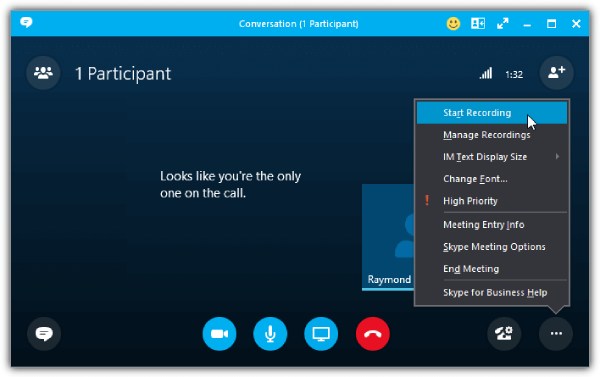
Η εγγραφή με την ενσωματωμένη συσκευή εγγραφής είναι εύκολη, αλλά συνοδεύεται από μειονεκτήματα, όπως όλοι θα γνωρίζουν ότι κάνετε εγγραφή. Γίνεται πρόβλημα εάν θέλετε να καταγράψετε κρυφά κλήσεις Skype. Μερικά μειονεκτήματα περιλαμβάνουν τα ακόλουθα:
- Έχετε ένα χρονικό όριο για την εγγραφή κλήσεων.
- Διαγραφή κλήσεων εγγραφής εντός 30 ημερών.
- Να μην επιτρέπεται στους χρήστες να καταγράφουν κλήσεις όταν βρίσκονται εκτός Skype.
- Ανιχνεύει εύκολα τον θόρυβο του περιβάλλοντος.
- Η έλλειψη αρκετής πρόσβασης δεδομένων επηρεάζει την ποιότητα.
Μέρος 2: Τρόπος εγγραφής κλήσεων Skype με προσαρμοσμένες ρυθμίσεις σε Windows/Mac
Για να μην ανησυχείτε για την ποιότητα κατά την εγγραφή κλήσεων Skype, χρησιμοποιήστε το 4 Easysoft Screen Recorder. Αυτό το πρόγραμμα είναι μια εύκολη αλλά ισχυρή συσκευή εγγραφής οθόνης που σας επιτρέπει να ηχογραφείτε σεμινάρια, συσκέψεις, μουσική και πολλά άλλα. Σας επιτρέπει επίσης να προσθέτετε κείμενο, γραμμές, σχήματα και άλλα ως σχολιασμούς κατά την εγγραφή. Επιπλέον, μπορείτε να χρησιμοποιήσετε την ενσωματωμένη συσκευή εγγραφής ήχου για την εγγραφή κλήσεων Skype, μουσικής, φωνής και ούτω καθεξής με υψηλή ποιότητα. Εάν έχετε μια επαγγελματική διάσκεψη, χρησιμοποιείτε τη συσκευή εγγραφής βίντεο για να εγγράψετε την κάμερα web και την οθόνη σας.

Προσφέρετε μια συσκευή εγγραφής ήχου, η οποία σας επιτρέπει να ηχογραφείτε τη φωνή σας για να κάνετε φωνητικές εντολές, μουσική, να ηχογραφείτε κλήσεις Skype και άλλα.
Εγγραφή βίντεο με ήχο και υποστηρίζει την εγγραφή κάμερας web και οθόνης ταυτόχρονα.
Κόψτε τα κλιπ εγγραφής πριν από την εξαγωγή για να διαγράψετε τα ανεπιθύμητα μέρη αρχής και τέλους.
Βελτιώστε τον ήχο με λειτουργίες ακύρωσης θορύβου και βελτίωσης μικροφώνου για υψηλή ποιότητα εξόδου ήχου.
100% Secure
100% Secure
Βήμα 1Κατεβάστε 4 Easysoft Screen Recorder και εγκαταστήστε το και, στη συνέχεια, εκκινήστε το στον υπολογιστή σας. Για να καταγράψετε κλήσεις Skype, μεταβείτε στο Συσκευή εγγραφής ήχου μεταξύ των Βίντεο και Συσκευή εγγραφής παιχνιδιών.

Βήμα 2Ενεργοποιήστε το Ήχος συστήματος και Μικρόφωνο για την εγγραφή εσωτερικού ήχου από τον υπολογιστή και τη φωνή σας. Μπορείτε να αλλάξετε το διακόπτης κουμπιά ξεχωριστά ανάλογα με αυτό που χρειάζεστε. Τραβήξτε το ρυθμιστικά για να ρυθμίσετε την ένταση του καθενός.

Βήμα 3Εάν είστε έτοιμοι, ξεκινήστε την εγγραφή κάνοντας κλικ στο κουμπί REC για εγγραφή κλήσεων Skype. Κατά την εγγραφή, μπορείτε να αλλάξετε τον ήχο του συστήματος και το μικρόφωνο.

Βήμα 4Όταν ολοκληρωθεί η κλήση, κάντε κλικ στο Να σταματήσει εικονίδιο για διακοπή της εγγραφής. Μπορείτε να κάνετε προεπισκόπηση της ηχογραφημένης κλήσης Skype και να διαγράψετε τα περιττά σημεία έναρξης και λήξης από την κλήση. Κλικ Αποθηκεύσετε για εξαγωγή.

Μέρος 3: 2 τρόποι για εύκολη εγγραφή κλήσεων Skype σε Android/iPhone
Αφού μάθετε το πρόγραμμα που μπορεί να σας βοηθήσει να καταγράψετε κλήσεις Skype σε Windows και Mac, αυτό το μέρος θα παρέχει εφαρμογές για Android και iPhone. Το καθένα συζητείται και έχει θετικά και αρνητικά.
1. Καταγράψτε τις κλήσεις Skype με το Call Recorder - callX για Android
Το Call Recorder είναι μια από τις καλύτερες εφαρμογές του Android για την εγγραφή κλήσεων Skype. Εκτός από την υποστήριξη Skype, υποστηρίζει επίσης εγγραφή στο WhatsApp. Επιπλέον, προσφέρει μια δυνατότητα αναγνώρισης κλήσης για την αναγνώριση των εισερχόμενων τηλεφωνικών κλήσεων πριν από την εγγραφή τους. Καταγράφει αυτόματα κλήσεις και σας επιτρέπει να ελέγχετε την εγγραφή στη συσκευή σας Android. Και μόλις ολοκληρώσετε την εγγραφή κλήσεων Skype, μπορείτε να το παίξετε και να τις μοιραστείτε σε πλατφόρμες μέσων κοινωνικής δικτύωσης.
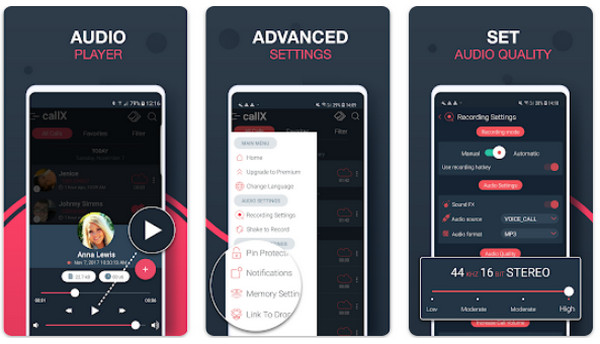
- Πλεονεκτήματα
- Προσδιορίστε άγνωστο καλούντα.
- Καταγράψτε τα ονόματα και τον αριθμό των καλούντων.
- Υποστήριξη μορφών MP3 και WAV.
- Μειονεκτήματα
- Ξαφνικά κόψτε τις κλήσεις μεγαλύτερης διάρκειας εγγραφής.
- Η αναπαραγωγή μερικές φορές δεν λειτουργεί.
2. Καταγράψτε τις κλήσεις Skype με το Cube Call Recorder για iPhone
Μία από τις καλύτερες συσκευές εγγραφής που είναι διαθέσιμες στο AppStore είναι η Cube Call Recorder ή Cube ACR. Επιτρέπει στους χρήστες να καταγράφουν εισερχόμενες κλήσεις από διάφορες εφαρμογές, όπως το Skype και το WhatsApp. Επιπλέον, σας παρέχει υποστήριξη για τη δημιουργία αντιγράφων ασφαλείας των εγγραφών κλήσεων Skype και διαθέτει Αθόρυβη λειτουργία που κρύβει το εικονίδιο εγγραφής. Ωστόσο, περιέχει διαφημίσεις που βοηθούν την εφαρμογή να παραμείνει διαθέσιμη δωρεάν. Μπορείτε να καταργήσετε διαφημίσεις και να αποκτήσετε πρόσβαση σε περισσότερες λειτουργίες, εάν εγγραφείτε στην έκδοση premium, η οποία σας προσφέρει προστασία Face ID και Touch ID και δημιουργία αντιγράφων ασφαλείας Cloud.
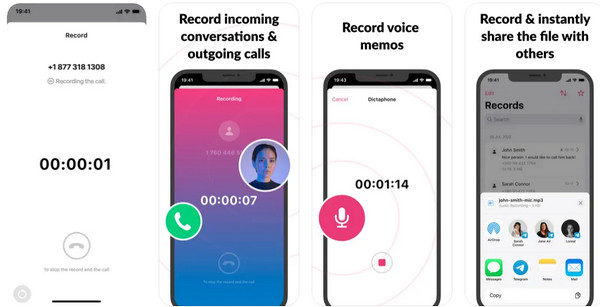
- Πλεονεκτήματα
- Διαισθητική διεπαφή χρήστη, που διευκολύνει τη διαδικασία εγγραφής.
- Μπορεί να δημιουργήσει αντίγραφα ασφαλείας και να επεξεργαστεί συνομιλίες.
- Υποστηρίξτε διαφορετικές πλατφόρμες μέσων κοινωνικής δικτύωσης.
- Μειονεκτήματα
- Προσφέρετε μόνο μια δωρεάν δοκιμή τριών ημερών.
- Περιέχει διαφημίσεις στη δωρεάν έκδοση.
Μέρος 4: Συχνές ερωτήσεις σχετικά με τον τρόπο εγγραφής κλήσεων Skype
-
Πού αποθηκεύονται οι εγγραφές κλήσεων Skype;
Εάν πρόκειται να ηχογραφήσετε κλήσεις Skype με τον προσωπικό σας λογαριασμό Skype, θα αποθηκεύσει την ηχογραφημένη κλήση στο παράθυρο συνομιλίας όπου κάνατε την εγγραφή με κάποιον. Η εγγραφή θα αποθηκευτεί στο Lync Recordings, εάν χρησιμοποιείτε έναν επαγγελματικό λογαριασμό για την εγγραφή κλήσεων Skype. Ωστόσο, μπορείτε να αλλάξετε τη θέση του αρχείου εάν θέλετε.
-
Πώς να καταγράψετε κρυφά κλήσεις Skype;
Δυστυχώς, δεν μπορείτε να καταγράψετε κρυφά κλήσεις Skype χρησιμοποιώντας την ενσωματωμένη συσκευή εγγραφής, καθώς θα ειδοποιήσει όλους ότι η κλήση καταγράφεται. Και θα πρέπει να βασιστείτε σε άλλα επαγγελματικά εργαλεία εγγραφής οθόνης σε υπολογιστή και κινητό.
-
Μπορώ να καταγράψω κλήσεις Skype χρησιμοποιώντας την ενσωματωμένη συσκευή εγγραφής σε κινητές συσκευές;
Το Skype προσφέρει μια ενσωματωμένη δυνατότητα εγγραφής για επιτραπέζιους και φορητούς υπολογιστές, ώστε να μπορείτε να καταγράφετε κλήσεις Skype στις φορητές συσκευές σας. Όταν πραγματοποιείτε μια κλήση Skype, θα δείτε την επιλογή Έναρξη εγγραφής στη διεπαφή.
συμπέρασμα
Είτε χρησιμοποιείτε την ενσωματωμένη συσκευή εγγραφής του Skype είτε ένα πρόγραμμα τρίτου κατασκευαστή, μπορείτε να ηχογραφήσετε κλήσεις Skype γρήγορα. Ωστόσο, ενδέχεται να αντιμετωπίσετε πρόβλημα κατά την εγγραφή κλήσεων με το σχεδιασμένο εργαλείο εγγραφής. Για να αποφύγετε αυτό, σκεφτείτε να χρησιμοποιήσετε το 4 Easysoft Screen Recorder Με τη συσκευή εγγραφής ήχου που διαθέτει, μπορείτε να ηχογραφήσετε κλήσεις Skype, φωνή, μουσική κ.λπ. και να τις εξάγετε με υψηλή ποιότητα. Εκτός από αυτό, παρέχει πολλές δυνατότητες για εγγραφή οθόνης, προσθήκη σχολιασμών, αποκοπή ανεπιθύμητων τμημάτων, επιλογή περιοχών εγγραφής και πολλά άλλα. Απολαύστε τις καταγεγραμμένες κλήσεις Skype και κάθε δραστηριότητα στην οθόνη με το ισχυρό εργαλείο εγγραφής.
100% Secure
100% Secure


